壁紙やアイコンを自分仕様に変えたい場合は?PS4のホーム画面改造・整理術をご紹介!

引用: https://i.ytimg.com/vi/CA4tHupJQ2Q/hqdefault.jpg
PS4ではホーム画面で何の設定も行っていないと、ブルー1色の鮮やかな画面が表示されます。特にこだわりがない方はそのままでも十分満足できるとは思いますが、やはり自宅でPS4を使うのであれば、ホーム画面も自分仕様に改造・変更したいと考えている方も多いのではないでしょうか。
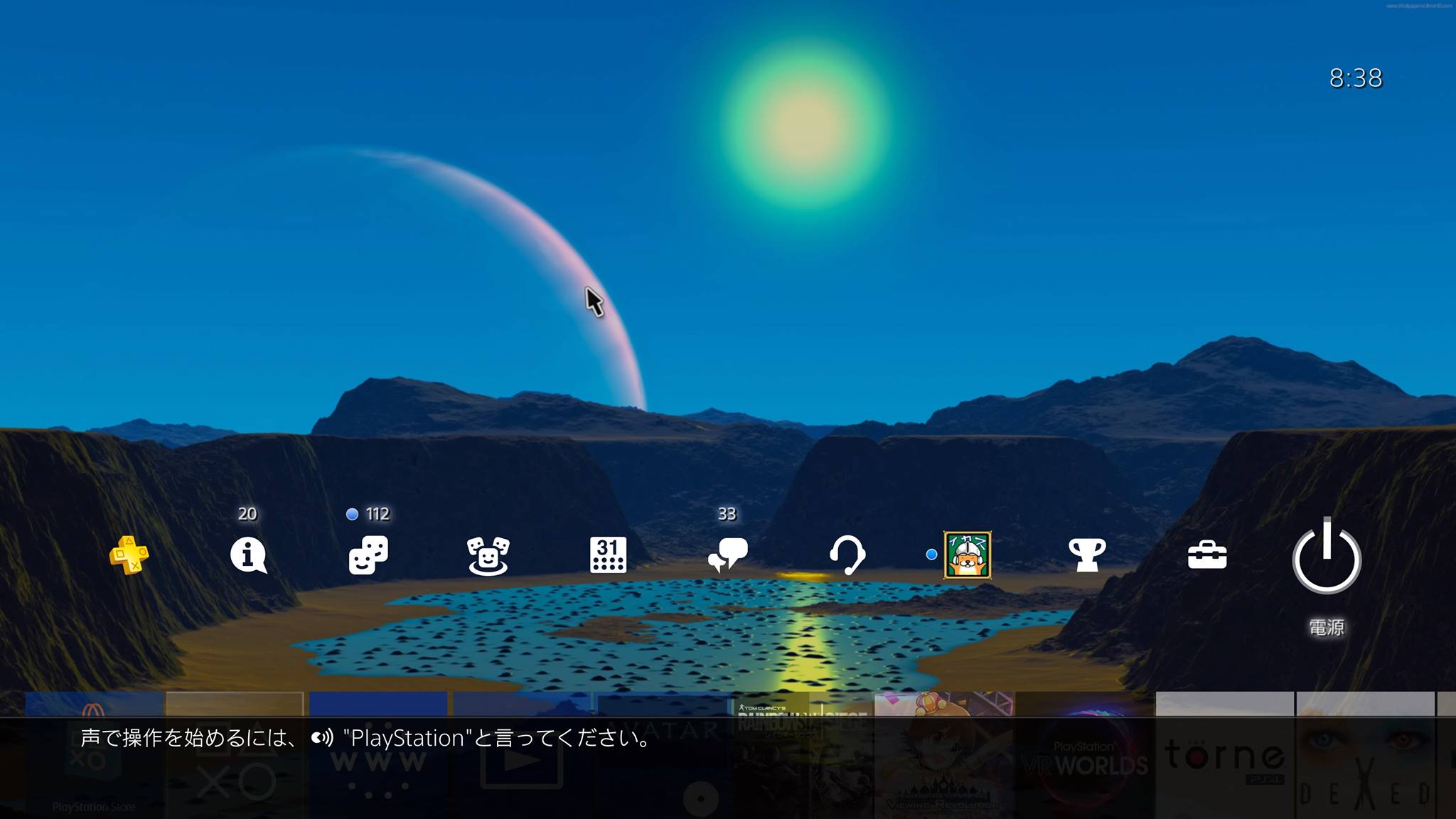
引用: http://livedoor.blogimg.jp/ps3jp/imgs/c/a/ca57f9b2.jpg
今回は、PS4を使ってホーム画面の壁紙・アイコンを、自分好みに設定する方法について詳しい解説を行っています。PS4のホーム画面を自分色にしたいけど、やり方が分からずに困っているという方は、ぜひ一度参考にしてみてください!
関連記事
PS4ではホーム画面での壁紙の変更やアイコンの整理などの他にも、さまざまな機能が存在しています。PS4の機能を使いこなせば、PS4の楽しみがぐっと広がって便利に使いこなすことができますよ。PS4でできるさまざまな機能とはいったい何なのでしょうか。こちらの記事では、ボイスチャットや映画鑑賞、カラオケなど、PS4でできるさまざまな機能を徹底解説しています。PS4をさまざまなシーンで使いこなしたい方は必見です。ぜひ最後までお読みになってください!
壁紙やアイコンを自分仕様に変えたい場合は?PS4のホーム画面改造・整理術をご紹介!:壁紙を自分好みに改造したい場合は?
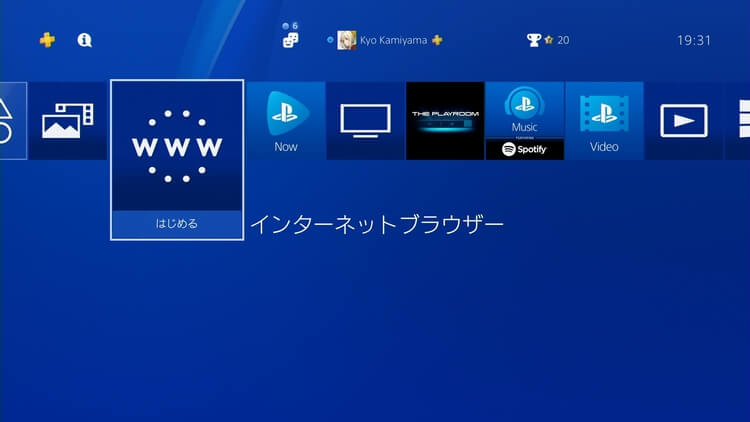
引用: https://game.girldoll.org/wp/wp-content/uploads/171105_32.jpg
PS4では、壁紙を設定してホーム画面を自分好みの壁紙に変更することが可能です。やり方は非常にシンプルなものから少し手間がかかるものまでさまざまですが、当記事では、もっともシンプルにホーム画面の壁紙を変更する方法をご紹介していきます。
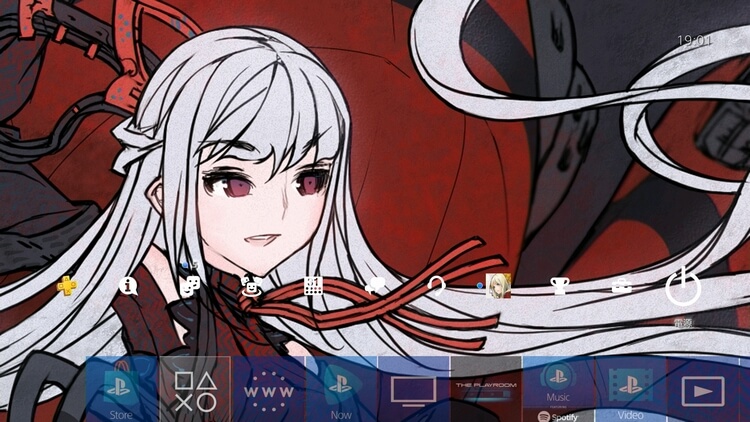
引用: https://game.girldoll.org/wp/wp-content/uploads/171105_00.jpg
壁紙は本体の設定項目にあるテーマから選ぶ方法と、自分の好きな画像をUSB経由で壁紙として設定する方法があります。次の項目から具体的な壁紙の変更方法を解説していきます。
壁紙やアイコンを自分仕様に変えたい場合は?PS4のホーム画面改造・整理術をご紹介!:PS4の壁紙改造術その① テーマ設定を行う
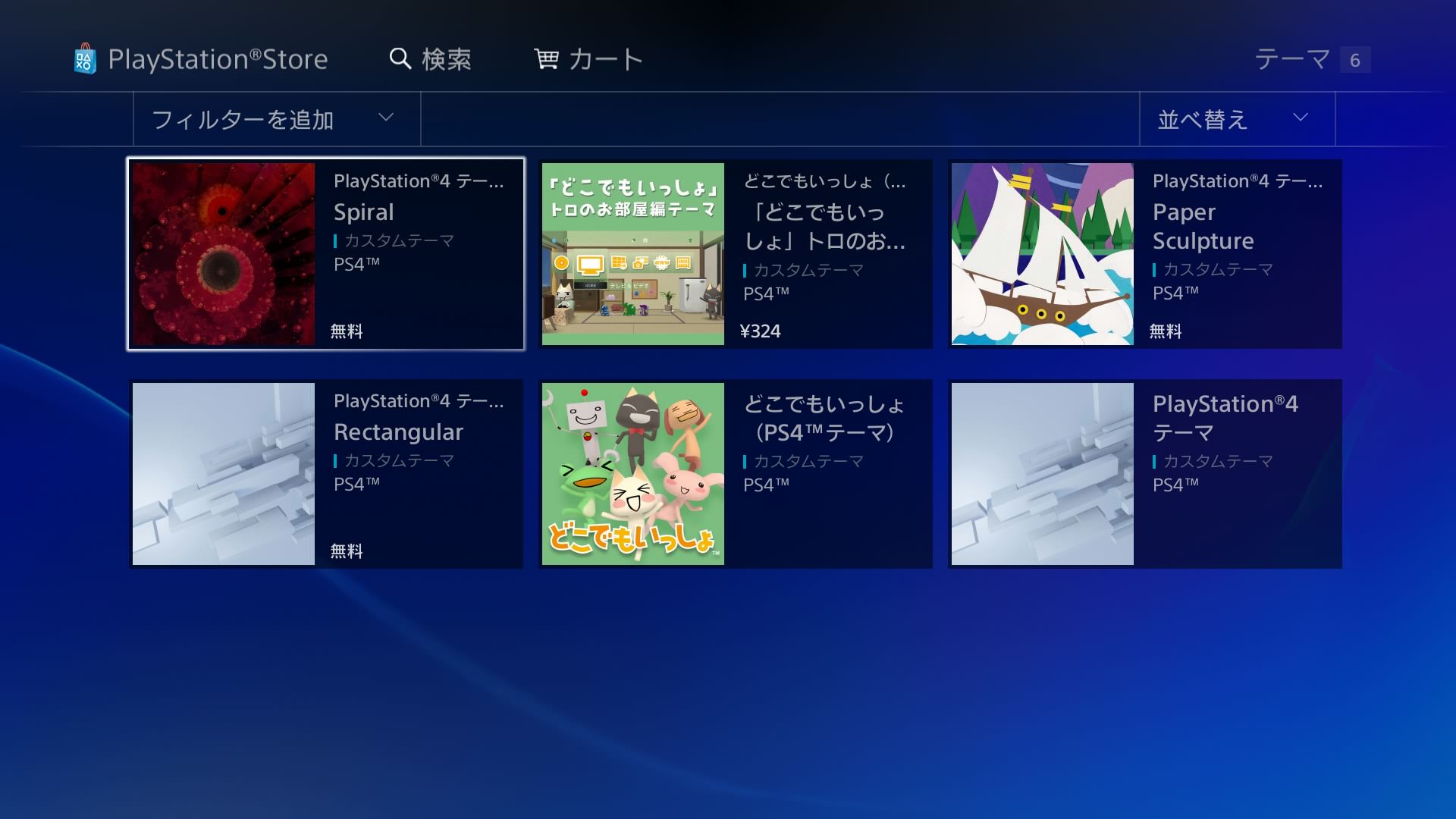
引用: https://mirai-stereo.net/wp-content/uploads/2014/10/how-to-set-theme-of-ps4-05.jpg
本体のテーマ機能から壁紙の設定を行うには、まずPS4のホーム画面にある設定から項目の中にある「テーマ」を選択します。テーマの項目の中にあるいくつかの壁紙の中から、お好きなデザインを選んでPlayStation Storeのサイトからダウンロードを行います。
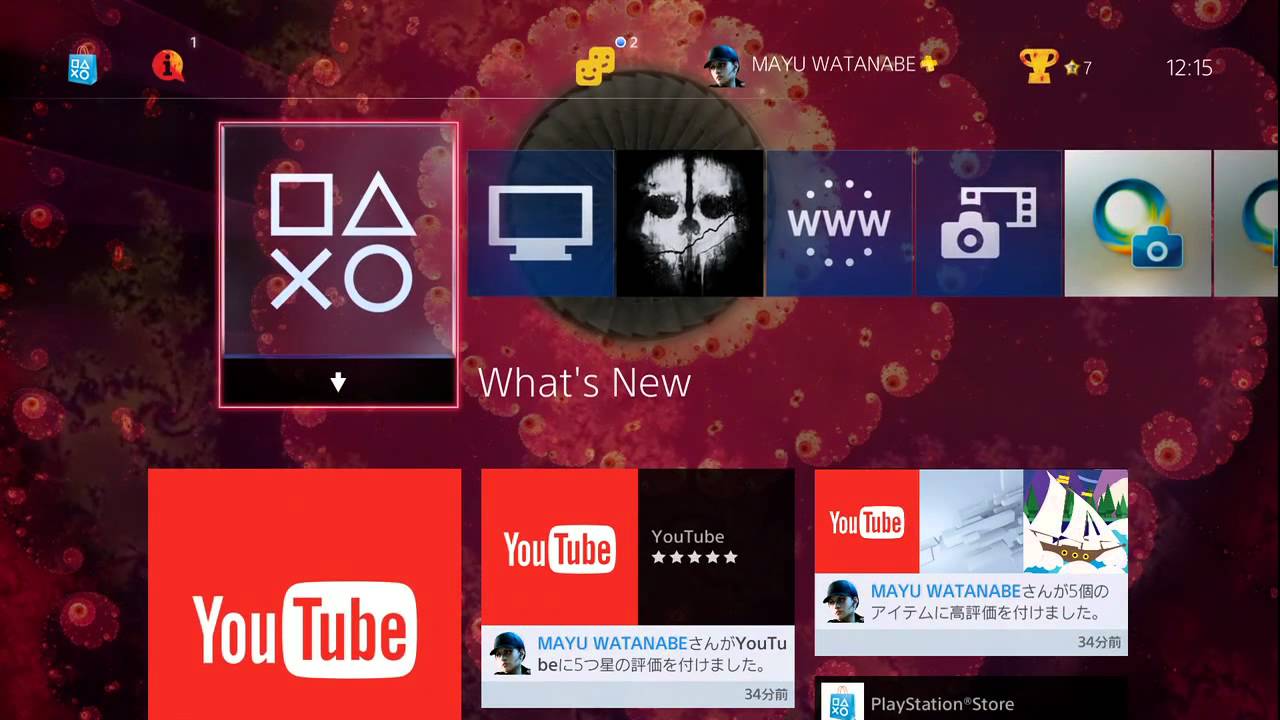
引用: https://i.ytimg.com/vi/9lgifOt7FYs/maxresdefault.jpg
テーマのダウンロードが終わったら、テーマの項目の中にダウンロード済みのテーマが表示されています。選択するとそのままホーム画面の壁紙に設定することができるようになります。
壁紙やアイコンを自分仕様に変えたい場合は?PS4のホーム画面改造・整理術をご紹介!:PS4の壁紙改造術その② USBを使う

引用: https://onenote.hprs1.com/wp-content/uploads/2016/02/usb-memory.jpg
PS4ではホーム画面のテーマから設定しなくても、USBを使うことで自分の好きな画像を壁紙として設定することが可能です。まず、自分の好きな画像が入っているUSBをPS4本体のUSB端子に接続します。USBには事前にIMAGESフォルダを作成しておきましょう。

引用: http://vr-rendez-vous.up.n.seesaa.net/vr-rendez-vous/image/09251655.png?d=a1
PS4を起動したらホーム画面のテーマから「カスタム」へと進み、USBストレージの中にある自分の好きな画像を選択して「適用する」を選びます。こうすることで、PS4のホーム画面で自分の好きな画像を壁紙として使うことができるようになります。
壁紙やアイコンを自分仕様に変えたい場合は?PS4のホーム画面改造・整理術をご紹介!:ホーム画面は定期的に整理することが必要
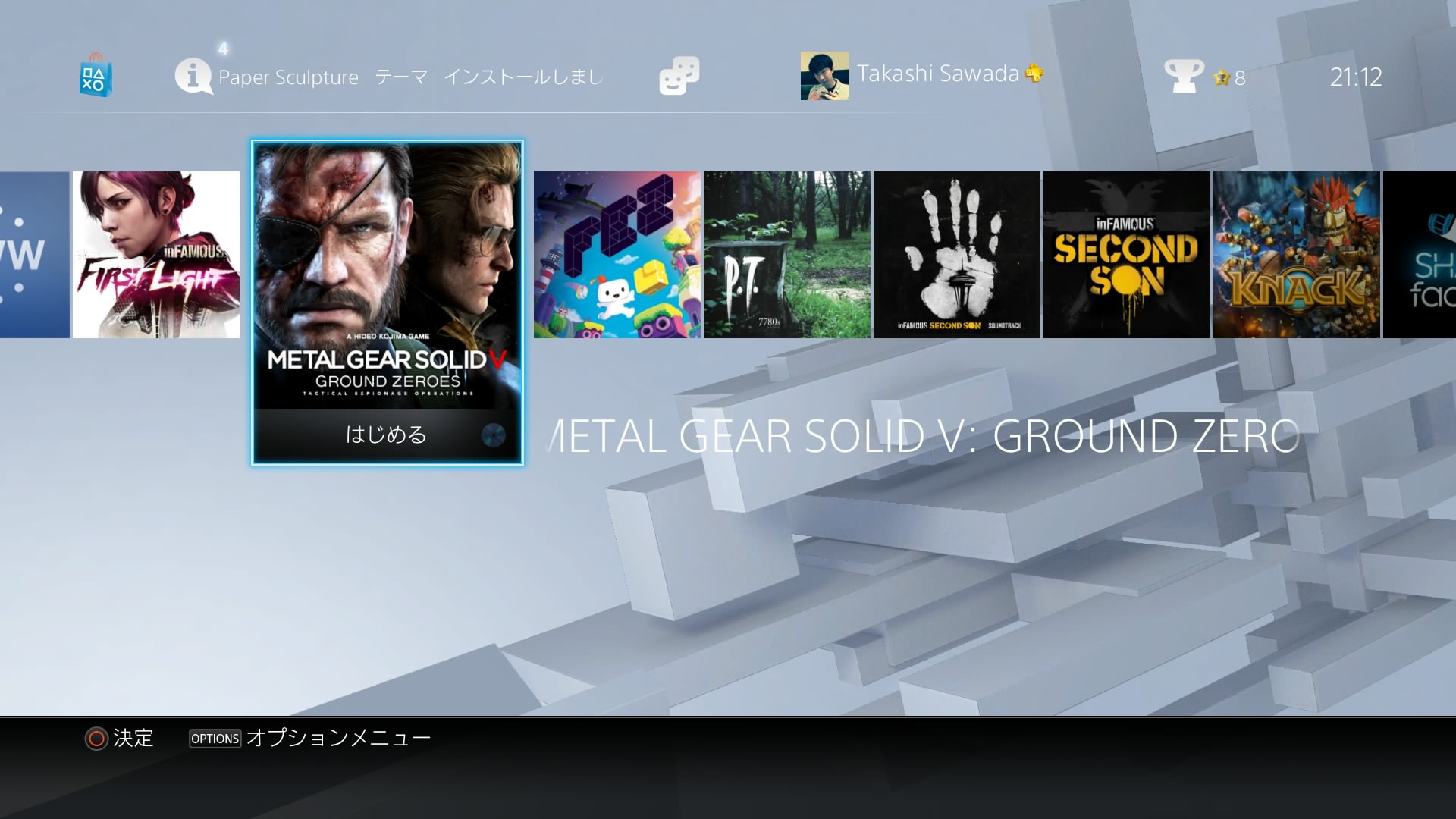
引用: https://mirai-stereo.net/wp-content/uploads/2014/10/how-to-set-theme-of-ps4-01.jpg
PS4のホーム画面で壁紙を自由に変更する方法について解説しました。しかし、壁紙を自分好みに変更することができても、ホーム画面にはもう1つ問題が発生してしまいがち。それは、ごちゃごちゃしたアイコンによるホーム画面の見づらさです。
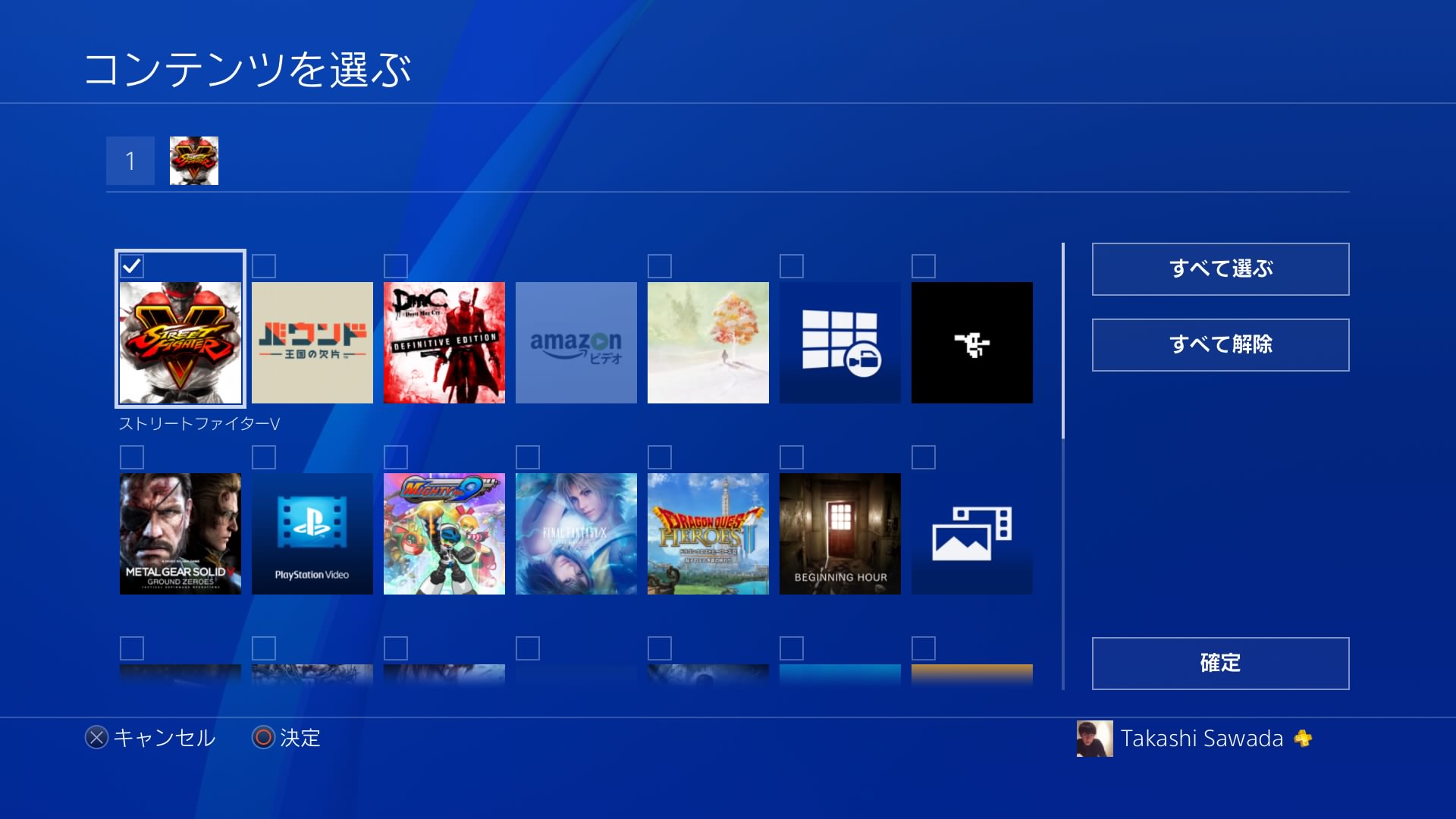
引用: https://mirai-stereo.net/wp-content/uploads/2016/09/ps4-folder-function-5.jpg
PS4では、ホーム画面のアイコンを定期的に整理しないと、あっという間にホーム画面がアイコンでごちゃごちゃした状態になって目当てのゲームやデータが見つけづらくなってしまいます。次の項目からは、PS4のホーム画面のアイコンを整理する方法について詳しく解説していきます。
壁紙やアイコンを自分仕様に変えたい場合は?PS4のホーム画面改造・整理術をご紹介!:ホーム画面の整理術その① アイコンの削除
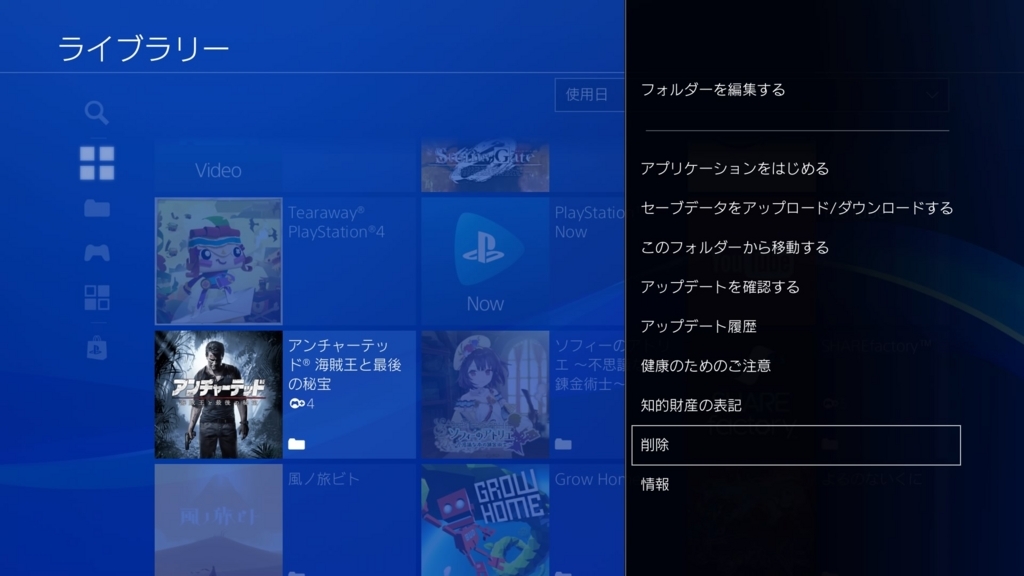
引用: https://cdn-ak.f.st-hatena.com/images/fotolife/b/bettergear/20171110/20171110095852.jpg
PS4では、新しいゲームデータや画像などを取り込みたくても、データがいっぱいであるために保存することができないという状態になってしまいがちです。そんなときは、ダウンロードしてから時間が経っているゲームや、必要のない古い画像などを削除してデータの空きを作ってしまうことをおすすめします。

引用: https://plus1world.com/wp-content/uploads/2017/11/ps4-app-data-delete-0001.jpg
ホーム画面でアイコンを削除する方法は非常にシンプルです。削除したいアイコンにカーソルを合わせてそのままオプションボタンを押し、表示された項目の中にある「削除」を選択します。こうすることで不要なアイコンは削除されます。
壁紙やアイコンを自分仕様に変えたい場合は?PS4のホーム画面改造・整理術をご紹介!:ホーム画面の整理術その② フォルダ作成機能
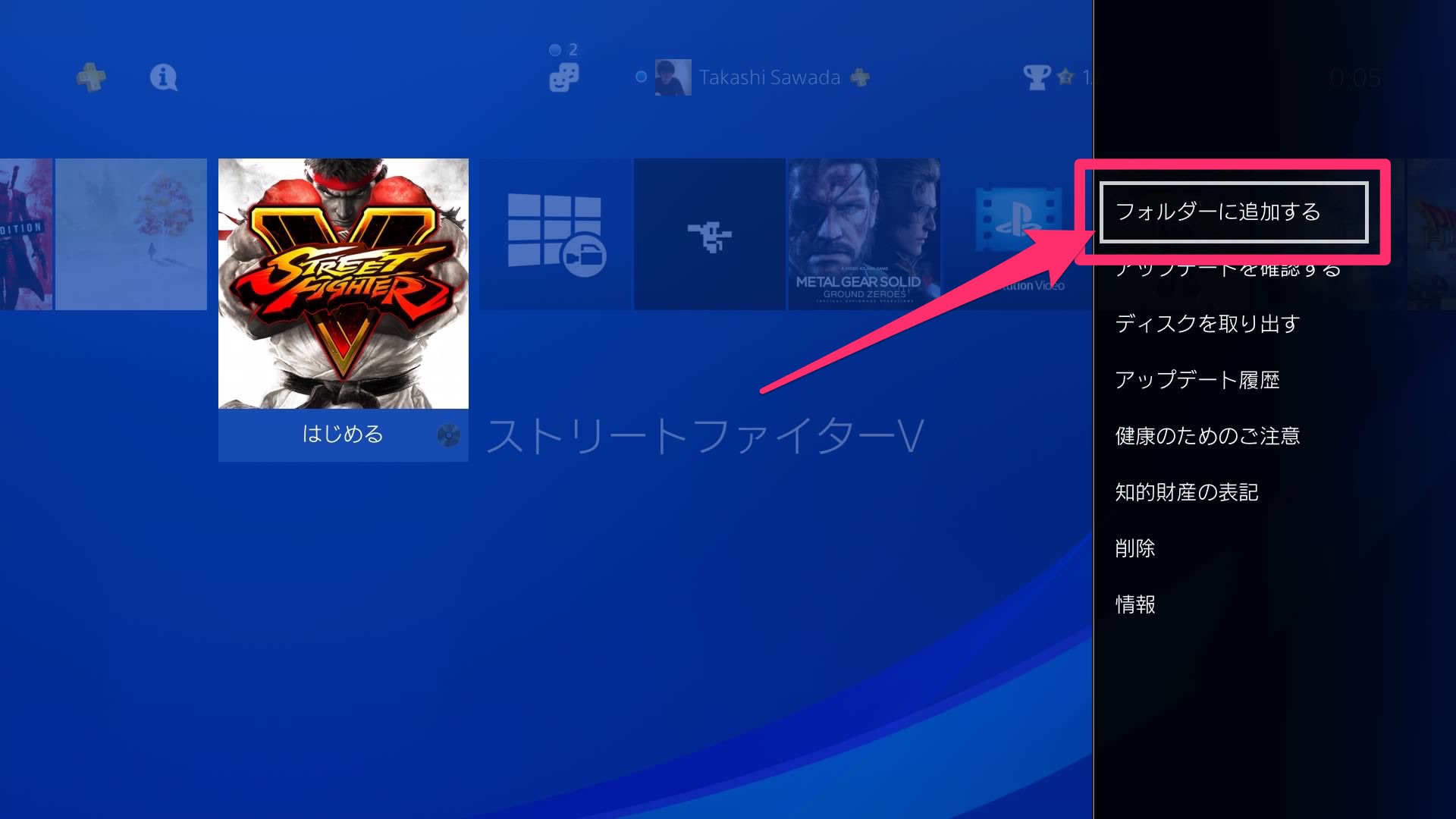
引用: https://mirai-stereo.net/wp-content/uploads/2016/09/ps4-folder-function-2.jpg
PS4では、複数のアイコンをそれぞれまとめて統一することができるフォルダ作成機能が存在します。この機能を使うことで、それぞれのアイコンをまとめてホーム画面を見やすく整理することが可能です。
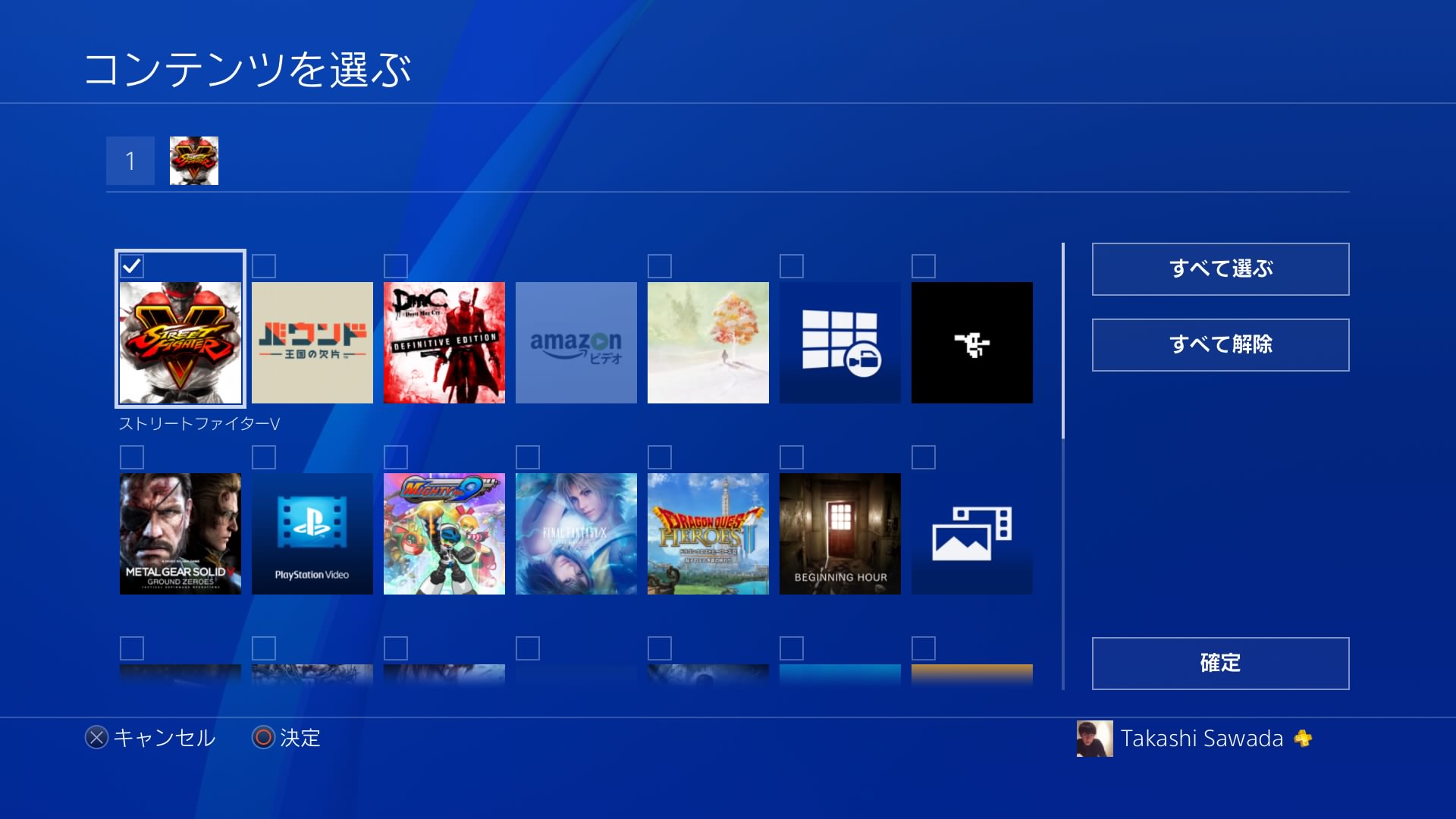
引用: https://mirai-stereo.net/wp-content/uploads/2016/09/ps4-folder-function-5.jpg
まず、フォルダを作りたいアイコンにカーソルを合わせて、表示された項目の中にある「フォルダーに追加する」を選択します。次に「フォルダを追加」を選択し、フォルダの名前やコンテンツ数などを設定します。その後は追加したいアイコンを選択して確定を選べば、フォルダが作成されてアイコンがまとめられ、ホーム画面を整理することができるようになります。
壁紙やアイコンを自分仕様に変えたい場合は?PS4のホーム画面改造・整理術をご紹介!:ホーム画面の整理術その③ フォルダの削除
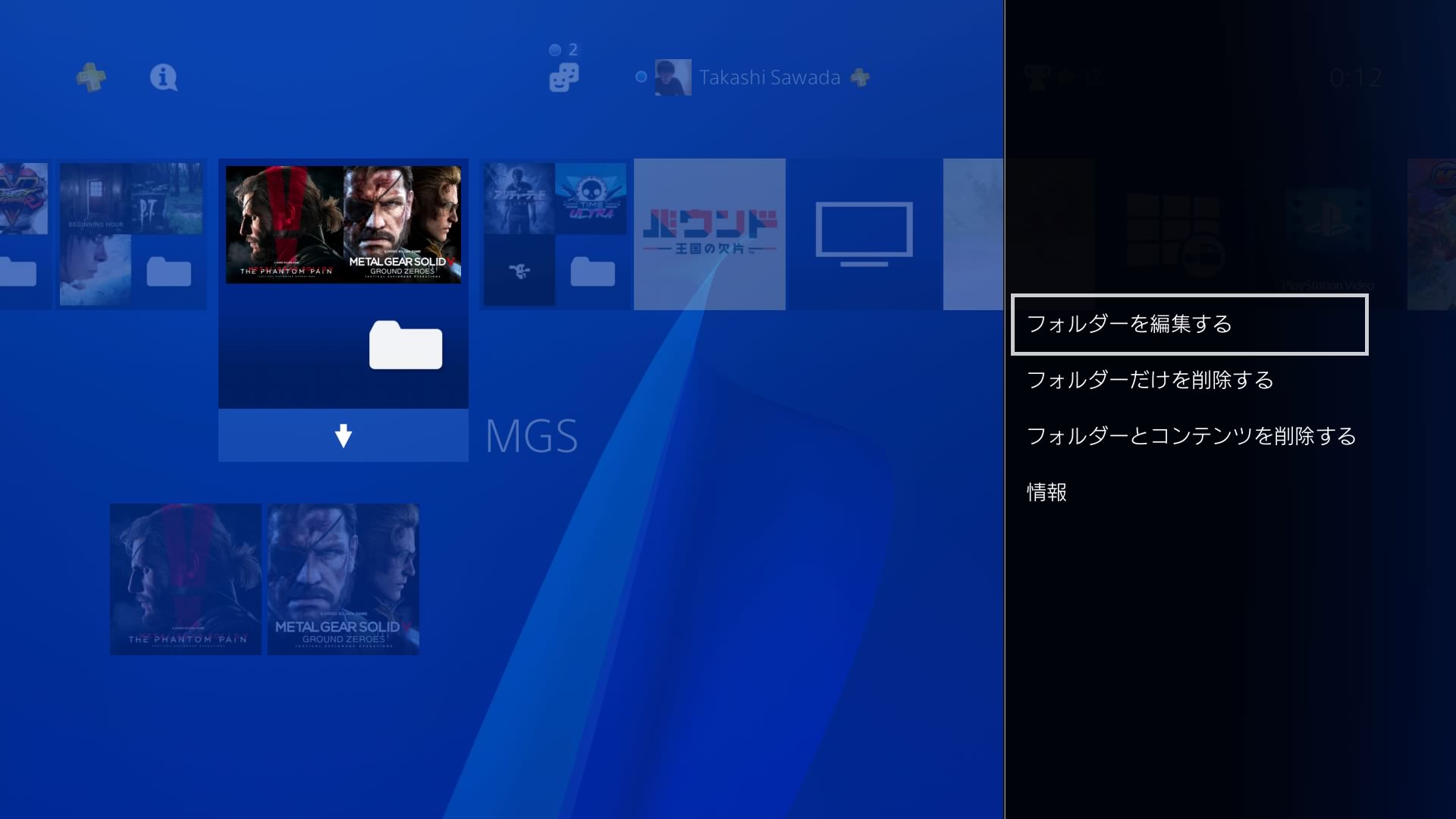
引用: https://mirai-stereo.net/wp-content/uploads/2016/09/ps4-folder-function-10.jpg
不要になったフォルダを削除したい場合は、フォルダにカーソルを合わせた後で、項目の中にある「フォルダを削除する」を選択します。こうすることでフォルダはホーム画面から削除されます。

引用: https://cdn-ak.f.st-hatena.com/images/fotolife/k/kanata_kikan/20170730/20170730105346.jpg
このとき「フォルダとコンテンツを削除する」を選択すると、フォルダと一緒にフォルダの中に入っているデータも本体から消えてしまいます。フォルダだけを削除してデータを残しておきたいという場合は選ばないようにしましょう。
壁紙やアイコンを自分仕様に変えたい場合は?PS4のホーム画面改造・整理術をご紹介!:ホーム画面の整理術その④ フォルダ作成の注意点
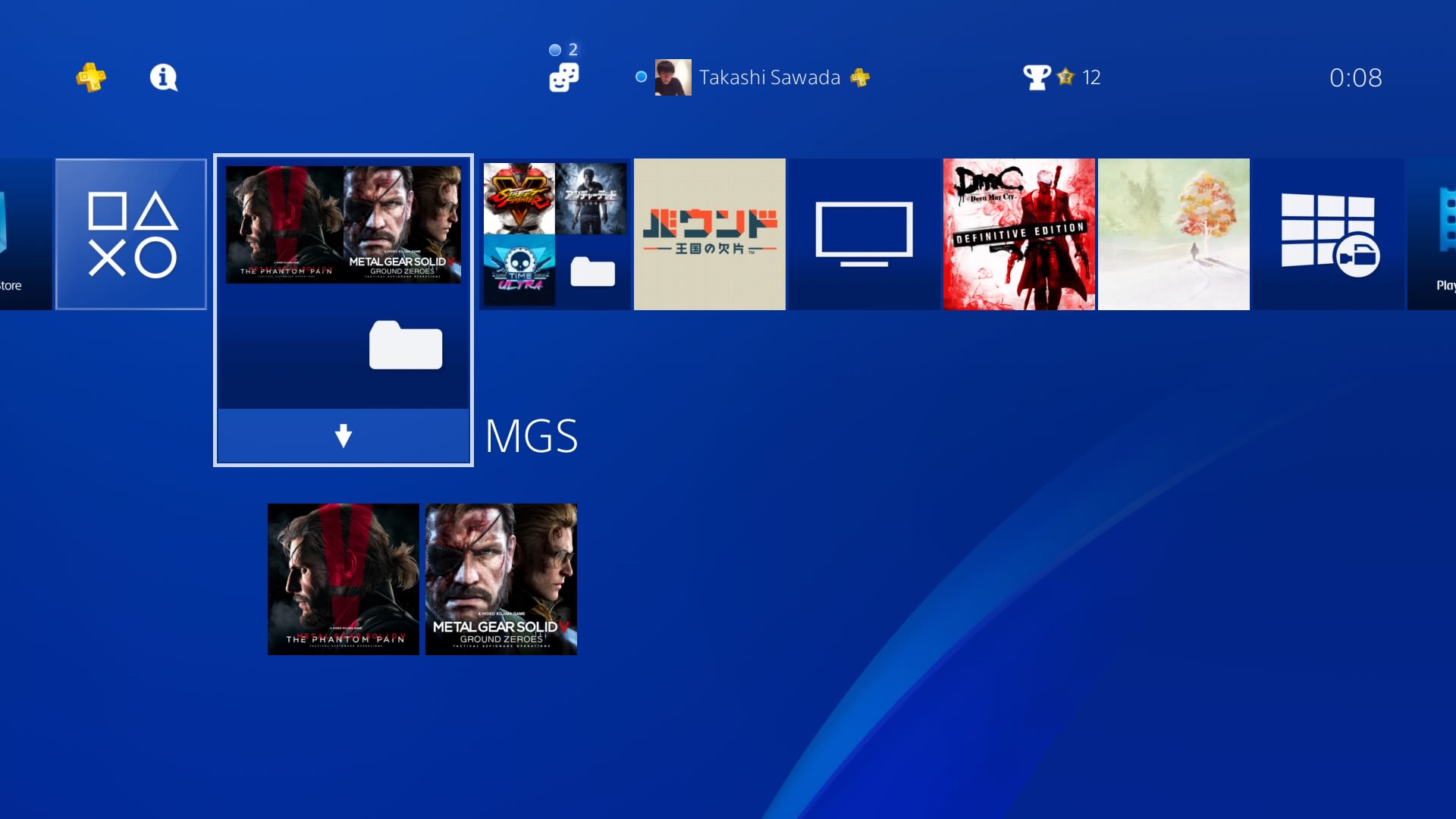
引用: https://mirai-stereo.net/wp-content/uploads/2016/09/ps4-folder-function-9.jpg
フォルダ作成機能は、複数のアイコンをまとめて整理することができるようになるので便利ですが、一度フォルダの中に取り入れたアイコンは別のフォルダに入れることができません。

引用: http://livedoor.blogimg.jp/zzcj/imgs/b/2/b2761f2a.jpg
そのため、フォルダを作成する際にはどのようにしてアイコンを整理していくかを良く考える必要があります。自分がもっとも分かりやすいようにフォルダを作って整理していくことが大切です。
壁紙やアイコンを自分仕様に変えたい場合は?PS4のホーム画面改造・整理術をご紹介!:まとめ

引用: http://i0.wp.com/kaigai-matome.net/wp-content/uploads/2015/08/1416a.jpg

引用: https://images-na.ssl-images-amazon.com/images/I/31znYdpBQQL._SX466_.jpg
PS4のさまざまなホーム画面改造・整理術をご紹介しました。このページでご紹介した内容を参考にして、PS4のホーム画面を自分仕様にすっきりと設定し直していただければ幸いです。
関連記事
PS4では、500GBや1TBなどの容量が機種ごとに販売されています。これだけの容量が搭載されているのであれば、当分は安心と思っている方も多いのではないでしょうか。しかし、そうとも言い切れません。なぜなら、PS4はゲームデータだけでも10GB以上の容量を食ってしまうことがざらにあり、さまざまなシーンでPS4を活用してたくさんのデータを本体に入れていると、あっという間にデータがいっぱいになってしまうからです。こちらの記事では、PS4が容量不足になってしまう原因と、容量不足にならないためのさまざまな対処法を詳しく解説しています。

































